声明:该文章是本人作为学习过程的一个记录, 若能帮助到大家我也非常乐意, 任何问题欢迎大家的包容与指正.
正篇开始:
1.安装开发环境
来到官网GoLand by JetBrains: More than just a Go IDE(可能加载有点慢,下载不了可以私聊安装包)

点击Download就开始下载了
然后安装过程虽然都是英文,但一直点击next也没有什么问题,就是有一步可以创建快捷方式(可选可不选).

然后就可以运行了
2.相关环境配置(golang和goland)
能看到这一步的应该都下载了golang吧, (确认是否下载过golang,win+R, 输入cmd, 然后在控制台输入 go version查看是否下载及其版本

然后就是检查自己的环境变量, 新版本的golang会自动配置PATH环境, 不过我还是习惯老方法
First, 创建一个文件夹, 打开该文件夹,再创建三个子文件夹(记住该位置)

src(放自己的源代码) bin(程序的存放位置) pkg(缓存包)
然后创建环境变量:
右键我的电脑--高级系统设置----高级----环境变量----在系统变量或用户变量创建GOPATH, 变量值输入刚在创建的文件夹----确定.
Second, 找到你下载golang的位置, 再创建一个新的环境变量GOROOT, 输入golang的位置.

Last:打开goland界面(登陆也好,激活也好), 点new project, 先随便建立个新项目进入主界面(一会再改), 开始检查刚才的变量是否匹配goland
file----settings----go----goroot和gopath是否和刚才的环境变量匹配,若不匹配,点"+"创建和刚才一样的

保持一致,配置的就差不多了.

3.运行一个helloworld
File----open----新建的文件夹----src----ok
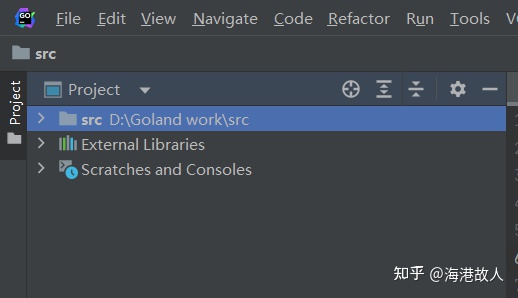
- src可以改成其它的名字(尽量别改,但看个人意愿)
右键src----Refactor----rename----可以改project和src的名字
- 可以建立文件夹
右键src----new----directory
- 创建第一个go
右键src----new----go file, 写入代码, 右键运行.

记得最上面改成main
不足以及错误之处欢迎指正, 向着梦想前进吧.





















 4253
4253











 被折叠的 条评论
为什么被折叠?
被折叠的 条评论
为什么被折叠?








